Повећавањем или смањењем контраста слике можемо побољшати његову перцепцију. Ово је посебно важно у светлосној соби или на улици на сунцу, а пошто је лаптоп створен посебно за мобилну употребу Интернета, таква функција може бити корисна. И овде можете наићи на неке потешкоће, јер на стандардној тастатури или рачунарским дисплејем не постоје контрастне тастатуре или су одсутни у лаптопима.
Ако требате да промените контраст слике или видео записа, онда је најлакша опција да се користи подешавања прегледавања за гледање. Ако стандардни програми не дају такве функције, онда можете да користите АЦДСЕЕ, ИРФАНВиев, Фастстоне Имаге. Након отварања слике у било којем од ових програма, притисните "Опције" или "Својства", изаберите одговарајући параметар, преведите контраст на ниво које вам је потребан и, ако је потребно, прерачунајте слику.
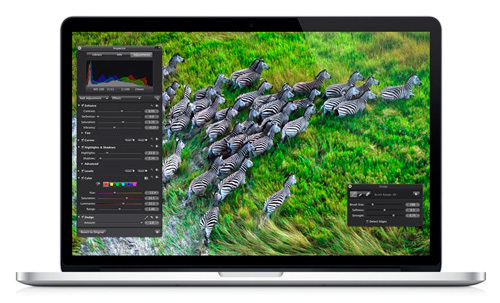
Овисно о инсталираном оперативном систему, као и видео картице, акције могу мало разликовати. Међутим, контрола лаптопа је интуитивна и у потпуности ћете се суочити са овим једноставним задатком.































